Ukuran Kertas F4 (Folio/HVS) di Word Dalam cm dan inci
Di artikel ini kita akan mengulas secara lengkap tentang ukuran kertas F4 atau Folio/HVS dalam cm, inci dan mm beserta cara mengaturnya di Microsoft Word.
Kertas F4 atau biasa disebut juga kertas Folio/HVS merupakan jenis kertas yang paling banyak digunakan di Indonesia. Bagi kalangan akademisi tentu sering menggunakan kertas Folio ini untuk membuat halaman di word, mencetak dokumen makalah, laporan atau tugas lainnya. Tidak hanya akademisi, kertas ini juga biasa digunakan oleh kalangan pekerja hingga masyarakat umum untuk mencetak dokumennya.
Meskipun sangat populer penggunaannya di Indonesia, kita tidak akan menemukan ukuran F4 pada saat mengatur ukuran kertas atau saat print dokumen di Microsoft Word. Hal ini dikarenakan secara default ukuran kertas F4 tidak tersedia pada aplikasi MS Word.
Biasanya, orang awam akan menggunakan ukuran Legal atau A4 sebagai alternatifnya. Hal tersebut tentu akan mengakibatkan isi dokumen tidak tercetak dengan baik. Oleh karena itu, kita harus mengaturnya sendiri.
Agar bisa mengatur ukuran F4 di Word kita harus mengetahui ukuran yang tepat dan akurat untuk kertas tersebut.
Ukuran Kertas F4
Berikut ini adalah ukuran lebar dan panjang kertas F4 (Folio/HVS) di MS Word.
- Ukuran Kertas F4 dalam cm adalah 21.59 X 33.02 centimeter.
- Ukuran Kertas F4 dalam inci adalah 8.5 X 13 inch.
- Ukuran Kertas F4 dalam mm adalah 215.9 X 330.2 milimeter.
Nah, jika dibandingkan dengan kertas Legal maka F4 memiliki ukuran yang lebih kecil. Legal berukuran 14 inci sedangkan F4 13 inci. Perbedaannya memang hanya pada panjang kertas sedangkan lebarnya sama. Meskipun hanya berbeda 1 inci, jika kita mencetaknya menggunakan Legal maka akan ada bagian dokumen yang terpotong. Oleh karena itu, kita juga akan belajar bagaimana cara mengaturnya di Word.
Cara Mengatur Ukuran Kertas F4 di Word
Tutorial ini bisa digunakan pada Microsoft Word 2007, Word 2010, Word 2013, Word 2016 dan Word 2019.
Berikut adalah cara untuk mengatur ukuran kertas F4 atau HVS/Folio pada aplikasi Microsoft Word.
- Buka dokumen MS Word yang ingin di atur ukuran kertasnya.
- Klik menu Layout > klik Page Setup. Maka layar Page Setup akan terbuka.
- Klik tab Paper > pada Paper Size pilih Custom size.
- Isi sesuai dengan ukuran kertas F4 yaitu width = 21.59 cm dan Height = 33.02 cm.
- Klik Ok untuk menerapkan perubahan.
Terkadang pilihan Custom size pada langkah 3 tidak ada. Solusinya adalah kita bisa memilih apapun pilihan yang ada di sana misalnya A4, letter atau legal, kemudian lakukan langkah 4.
Setelah melakukan pengaturan di atas biasanya kita perlu sedikit merapikan kembali tulisan maupun konten yang ada pada dokumen Word kita. Terkadang ada halaman kosong yang muncul sehingga kita harus menghapus halaman kosong tersebut. Hal tersebut dikarenakan adanya perbedaan kertas antara sesudah dan sebelum pengaturan dilakukan. Oleh karena itu langkah-langkah di atas sebaiknya dilakukan sebelum membuat dokumen.
Selanjutnya kita bisa print dokumen tersebut menggunakan F4. Agar hasil print tidak terpotong, kita harus mengatur juga ukuran kertas pada Print Properties saat mencetak dokumen. Cara mengaturnya berbeda-beda sesuai dengan printer yang kita gunakan. Contohnya pada printer Brother pengaturan kertas berada pada baris Paper Size.
Lalu bagaimana untuk printer lain seperti Epson dan Canon? Umumnya menu pengaturan pada semua printer mirip-mirip yaitu pada Paper size atau Ukuran kertas pencetak. Yang terpenting adalah saat melakukan print jangan lupa klik dahulu Print Properties untuk memastikan ukuran kertas sudah benar F4. Silahkan sesuaikan dengan printer anda. Jika ada masalah atau ada pertanyaan silahkan kirimkan komentar.


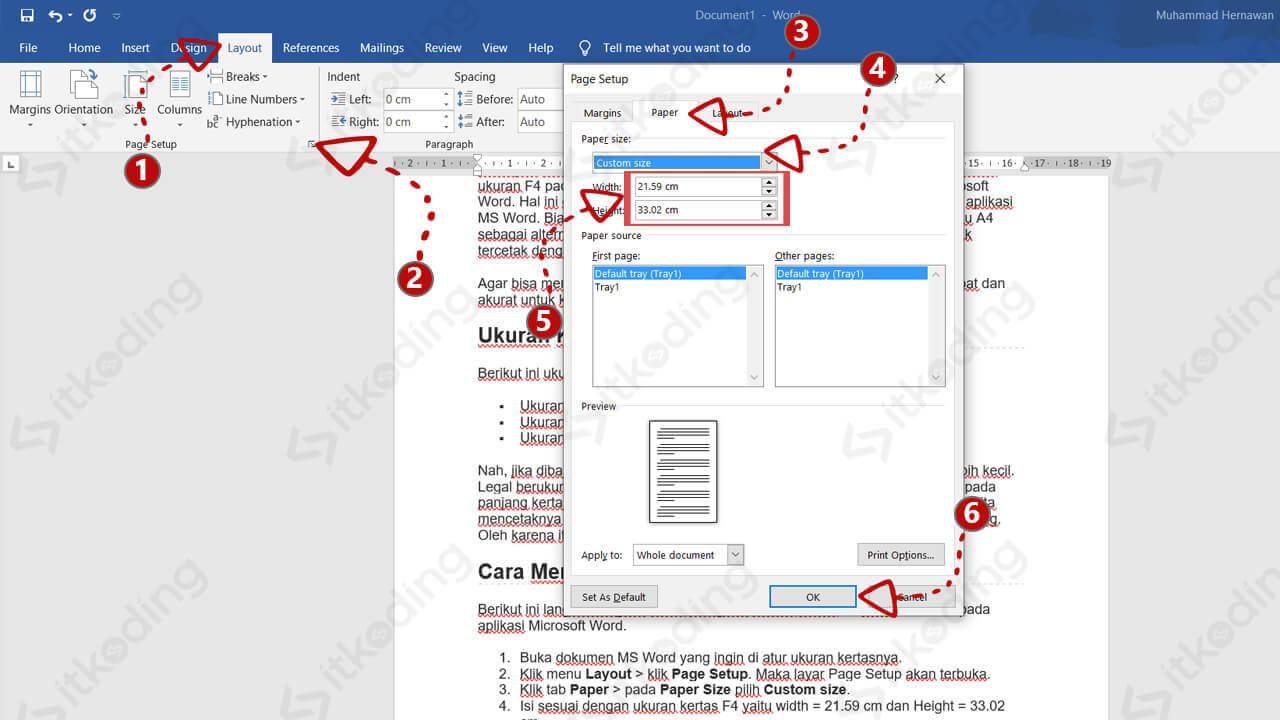
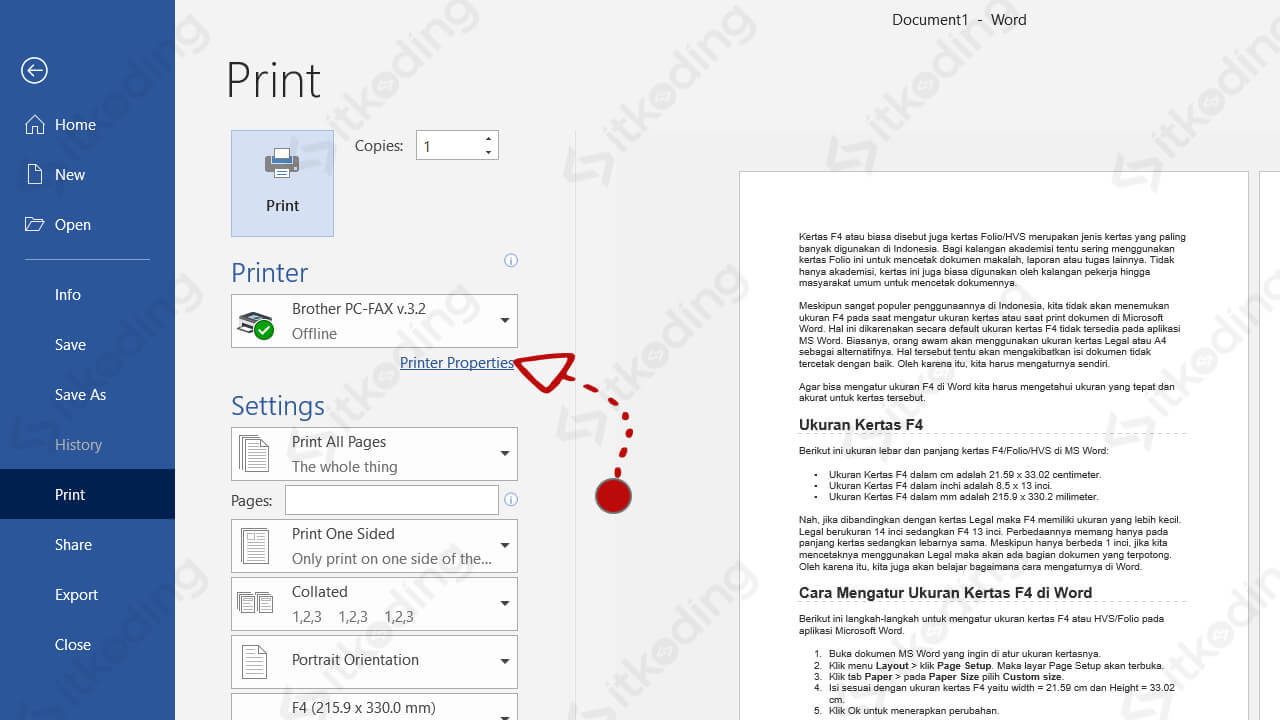
Bang kalau ukuran kertasnya 215x330mm dalam width dan height-nya berapa? Apakah sama 21.59 dan 33.02?
Betul, sama dengan tutorial di atas 21.59 dan 33.02.